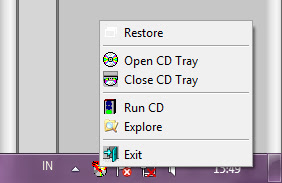Tak menutup kemungkinan, beberapa dari kita mengalami
masalah tombol eject dari tray atau baki CD/DVD ROM yang tidak berfungsi,
sehingga tray menjadi sulit dikeluarkan maupun dimasukkan. Rasanya pasti panik,
atau kesal. Namun, Anda boleh mencoba solusi dengan mengandalkan sebuah
software untuk menggantikan fungsi tombol eject yang rusak.
Adalah CD Drive Tool
atau CDDTool, sebuah freeware yang
memungkinkan kita untuk mengendalikan tray cukup dengan beberapa kali klik.
Untuk memilikinya, silakan men-download-nya langsung dari website resmi www.ingmar.dk/software.asp. Jangan
kaget ketika mengunjungi website tersebut ternyata pengembang ‘hanyalah seorang
biasa’. Bagaimanapun, software ini cukup powerfull dan bekerja sebagaimana
mestinya!
Kalaupun Anda bukan seorang yang memiliki masalah dengan
tombol tray, software gratis ini tetap bermanfaat menjaga keawetan CD/DVD ROM.
Setelah instalasi, maka sebuah icon berupa huruf dari CD/DVD ROM Anda akan
muncul di taskbar komputer—sudut kanan bawah monitor. Dan untuk memfungsikan CD
Drive Tool, Anda cukup klik kanan pada icon, dan pilihlah Open CD Tray atau
Close CD Tray. Khusus pengguna Windows di atas XP, diharapkan pelajari cara
instalasi khusus yang akan dijelaskan pada paragraf terakhir nanti.
Apabila icon tidak muncul setelah proses instalasi,
jalankanlah software CD Drive Tool langsung melalui foldernya yang tersimpan
pada partisi C atau partisi mana pun itu Windows terinstal. Contoh: C:\Program
Files\CD Drive Tool. Dan untuk kinerja yang lebih baik, kita bisa menambahkan
software pada start up, yang berarti begitu komputer melakukan booting,
software sudah siaga secara otomatis. Caranya, klik kanan pada icon huruf yang
ada pada taskbar, pilih Restore,
lalu centang Run CD Drive Tool at Start
Up.
Fitur run at start up mungkin tak berfungsi di semua versi
Windows, mengingat pada dasarnya software ini dibangun dan disesuaikan untuk
XP. Kendati demikian, untuk fitur open/close tray, semua versi Windows di atas
XP dapat memanfaatkannya. Anda cukup mengandalkan mode Compatibility untuk menginstalnya. Klik kanan pada file exe yang
di-download, pilih Properties, pilih
tab Compatibility, centang Run this program in compatibility mode for,
dan pilih Windows XP (Service Pack 3),
Apply untuk mengakhirinya. Dengan
aktifnya mode compatibility, sekarang kita bisa menginstal file exe tersebut
seperti biasa.